Возможность подключения к беспроводной сети Wi-Fi привлекает все больше пользователей, но что делать, если к вашей сети начинают подключаться посторонние устройства? Несанкционированное подключение к Wi-Fi может привести к утечке данных, ухудшению качества соединения и даже к хищению интернет-трафика.
К счастью, провайдеры интернета, такие как Акадо, предоставляют ряд способов защиты от несанкционированного подключения к Wi-Fi. Один из самых эффективных способов - это настройка пароля для доступа к сети.
Когда вы подключаетесь к Wi-Fi Акадо в первый раз, вам предлагается создать пароль для защиты сети от посторонних устройств. Рекомендуется использовать пароль длиной не менее 8 символов, включающий в себя буквы разного регистра, цифры и специальные символы.
Если вы уже подключены к Wi-Fi, но хотите усилить безопасность своей сети, вы можете изменить пароль в настройках маршрутизатора. Для этого вам потребуется знать IP-адрес маршрутизатора и имя пользователя и пароль для входа в его настройки.
Защита Wi-Fi на Акадо: 8 способов обезопасить вашу сеть

Несанкционированное подключение к Wi-Fi может привести к серьезным последствиям, таким как утечка конфиденциальной информации, медленная скорость соединения и даже взлом вашего устройства. Чтобы обезопасить вашу сеть от таких угроз, рекомендуется принять следующие меры:
- Изменение имени и пароля сети Wi-Fi: По умолчанию устройства Akado имеют стандартные имена и пароли для Wi-Fi. Чтобы предотвратить несанкционированный доступ, рекомендуется изменить имя и пароль на уникальные и сложные комбинации.
- Включение шифрования Wi-Fi: Ваша сеть Wi-Fi должна быть зашифрована с помощью сильного шифрования, такого как WPA2. Это поможет предотвратить проникновение злоумышленников и защитить вашу информацию.
- Отключение функции WPS: WPS (Wi-Fi Protected Setup) может быть уязвимым к атакам, поэтому рекомендуется отключить эту функцию на вашем роутере.
- Ограничение доступа по MAC-адресу: Вы можете ограничить доступ к вашей сети, разрешив только определенным устройствам подключаться через MAC-адрес.
- Обновление программного обеспечения роутера: Регулярные обновления программного обеспечения роутера помогут исправить уязвимости и улучшить безопасность вашей сети.
- Использование сильных паролей: Важно использовать длинные и уникальные пароли для защиты от перебора. Избегайте очевидных комбинаций и регулярно меняйте пароли.
- Включение файрвола: Ваш роутер должен быть настроен с включенным файрволом, который будет блокировать попытки несанкционированного доступа к вашей сети.
- Отключение функции пересылки портов: Если вы не используете функцию пересылки портов, лучше отключить ее, чтобы предотвратить взлом.
Соблюдение этих рекомендаций поможет обезопасить вашу сеть Wi-Fi на Акадо и предотвратить несанкционированное подключение.
Пароль с высокой сложностью: ключ к безопасности

Вот несколько рекомендаций для создания надежного пароля:
- Используйте сочетание заглавных и строчных букв, а также цифр и специальных символов;
- Избегайте простых паролей, таких как "password" или "12345678". Подбирайте уникальные фразы или комбинации символов;
- Удлините пароль до 12 символов или более;
- Избегайте использования персональной информации, такой как имена, даты рождения или адреса;
- Постоянно обновляйте пароль, меняя его раз в несколько месяцев;
- Не используйте один и тот же пароль для разных устройств или сервисов;
- Храните пароль в надежном месте, чтобы предотвратить его утечку.
Соблюдая эти рекомендации, вы сможете создать пароль с высокой степенью сложности, что значительно повысит безопасность вашей сети Wi-Fi Акадо и предотвратит несанкционированное подключение.
Обновление прошивки: необходимо быть в курсе последних обновлений

Обновление прошивки включает в себя исправление обнаруженных уязвимостей, улучшение производительности, добавление новых функций и исправление ошибок. Компания регулярно выпускает новые версии прошивок, чтобы удовлетворить нужды своих пользователей.
Для проверки наличия обновлений прошивки и их установки, необходимо войти в интерфейс управления Wi-Fi роутером. Обычно это делается с помощью ввода IP-адреса роутера в адресную строку браузера и введения логина и пароля.
Когда вы заходите в интерфейс управления роутером, найти вкладку "Обновление прошивки" или "System Update". Нажмите на нее, чтобы начать процесс. Для безопасности рекомендуется использовать только официальные версии прошивки, предлагаемые самим производителем.
Имейте в виду, что процесс обновления прошивки может занять некоторое время, и ваш роутер может перезагружаться несколько раз. Поэтому не отключайте питание и не перезагружайте роутер во время процесса обновления.
После завершения обновления прошивки, рекомендуется перезагрузить роутер и проверить его работу. Убедитесь, что все функции работают должным образом и не возникло никаких проблем.
Важно помнить, что обновление прошивки - это всего лишь одна из мер безопасности, которые нужно принимать. Регулярно обновляйте антивирусное программное обеспечение на своих устройствах, используйте надежные пароли, не передавайте их посторонним лицам и не подключайте к сети Wi-Fi неизвестные устройства.
Соблюдая эти рекомендации и следуя за последними обновлениями прошивки, вы сможете уверенно использовать Wi-Fi на Акадо, минимизируя риск несанкционированного доступа к вашей сети.
Ограничение доступа: установка списка разрешенных устройств
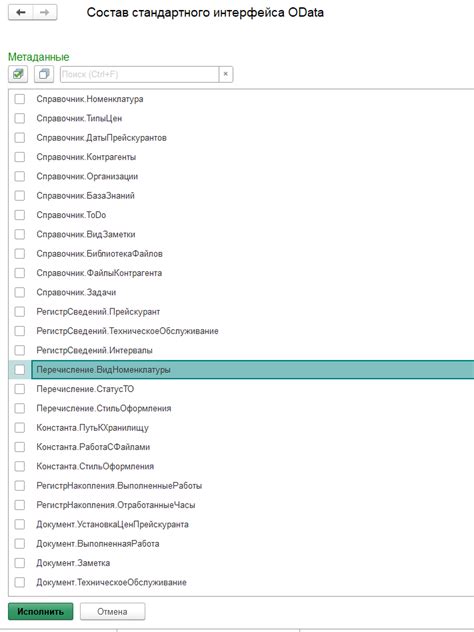
Для установки списка разрешенных устройств вам необходимо выполнить следующие шаги:
- Войдите в настройки вашего маршрутизатора, введя IP-адрес веб-интерфейса в адресную строку браузера.
- Авторизуйтесь в системе, используя логин и пароль.
- Найдите раздел "Список разрешенных устройств" или "MAC-фильтрация". Обычно он находится в разделе настроек безопасности.
- Добавьте MAC-адреса устройств, которым вы хотите разрешить доступ к Wi-Fi сети. MAC-адрес - это уникальный идентификатор каждого сетевого адаптера. Он может быть найден на корпусе устройства или в настройках сетевого соединения.
- После добавления всех необходимых устройств сохраните настройки и перезагрузите маршрутизатор.
Теперь только устройства с добавленными MAC-адресами смогут подключаться к вашей Wi-Fi сети. Все остальные попытки будут заблокированы. Этот способ обеспечивает высокий уровень безопасности и предотвращает несанкционированный доступ к вашей сети.
Важно помнить, что если вы хотите добавить новое устройство в список разрешенных, вам придется повторить вышеуказанную процедуру. Также, если у вас есть гости, которым нужен доступ к Wi-Fi, вам придется предоставить им дополнительные данные для авторизации.
Фильтрация MAC-адресов: важное средство против несанкционированного доступа

Преимущества использования фильтрации MAC-адресов очевидны. Во-первых, это помогает предотвратить несанкционированный доступ к сети. Только те устройства, MAC-адреса которых разрешены на роутере, смогут подключиться к Wi-Fi. Во-вторых, это усиливает безопасность сети, так как злоумышленники не смогут подключиться даже в случае утечки пароля от Wi-Fi.
Как настроить фильтрацию MAC-адресов? Во-первых, необходимо получить MAC-адрес каждого разрешенного устройства. Это можно сделать настройках сетевого подключения устройства или с помощью специальных программ. Далее, в настройках роутера нужно включить фильтрацию MAC-адресов и указать разрешенные MAC-адреса. Можно указывать адреса по одному или использовать списки MAC-адресов устройств.
Важно помнить, что фильтрация MAC-адресов не является абсолютной защитой от несанкционированного доступа. Злоумышленник может подделать MAC-адрес своего устройства или использовать MAC-адрес другого устройства, которое имеет разрешение на подключение. Поэтому рекомендуется использовать фильтрацию MAC-адресов совместно с другими методами защиты Wi-Fi, например, с использованием пароля и шифрования сети.
В заключении, фильтрация MAC-адресов – это важное средство против несанкционированного доступа к Wi-Fi на Акадо. Она позволяет контролировать подключение устройств и усиливает безопасность сети. Однако, для достижения максимальной защиты рекомендуется использовать фильтрацию MAC-адресов совместно с другими методами защиты Wi-Fi.
Включение сети Wi-Fi по мере необходимости: ограничение доступа в определенное время

Включение ограничения доступа в определенное время можно выполнить в несколько простых шагов:
Шаг 1:
Войдите в панель управления вашим роутером, введя IP-адрес веб-интерфейса (обычно указан на корпусе роутера или в документации).
Шаг 2:
Найдите настройки Wi-Fi и выберите "график работы".
Шаг 3:
Выберите дни недели или часы, в которые вы хотите ограничить доступ к Wi-Fi. Обычно в настройках предусмотрены различные варианты - от выбора конкретных дней недели до указания точного времени.
Шаг 4:
Сохраните настройки и перезапустите роутер.
Как только эти настройки будут внесены, доступ к Wi-Fi будет ограничен в указанные периоды времени. Когда наступит время, Wi-Fi будет автоматически отключен, а пользователи не смогут подключиться.
Ограничение доступа в определенное время может быть полезным способом предотвратить несанкционированный доступ к вашей Wi-Fi сети. Это также может быть полезно, если вы хотите ограничить использование Wi-Fi определенным пользователям в определенное время.
Использование скрытой сети: обезопаситься от нежелательных подключений
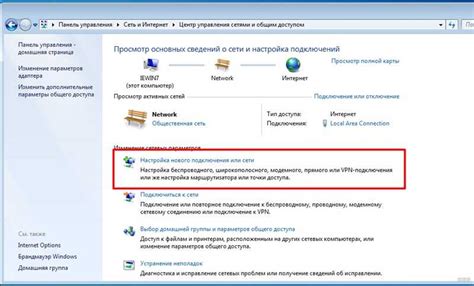
Все приемлемые точки доступа Wi-Fi создаются с открытой именем сети (SSID), поскольку они предназначены для безопасного и удобного подключения устройств. Однако некоторые пользователи предпочитают скрыть свою сеть от общего доступа, чтобы избежать нежелательных подключений или атак.
Скрытие сети делает ее немного более безопасной, поскольку она не отображается в списке доступных сетей и требует знания имени сети (SSID) для подключения к ней. Здесь представлен набор действий для использования скрытой сети и предотвращения несанкционированного доступа к вашей сети Wi-Fi на Акадо:
- Измените имя сети: Вместо использования стандартного имени сети (SSID), рекомендуется создать уникальное имя сети, которое не будет связано с вашим личным или профессиональным идентификатором.
- Включите скрытие сети: Настройте свой маршрутизатор Wi-Fi на скрытие имени сети (SSID). Это действие предотвратит отображение вашей сети в списке доступных сетей.
- Ограничьте доступ к вашей сети: Разрешите подключение только зарегистрированным устройствам, исключив все остальные. Для этого вам может понадобиться настройка списка устройств с разрешенным доступом или использование фильтров MAC-адресов.
- Используйте сильный пароль: Установите уникальный и сложный пароль для подключения к вашей скрытой сети Wi-Fi. Используйте комбинацию заглавных и строчных букв, цифр и специальных символов.
- Обновляйте программное обеспечение: Регулярно обновляйте программное обеспечение вашего маршрутизатора Wi-Fi, чтобы устранить возможные уязвимости безопасности.
- Включите шифрование: Включите шифрование WPA2 или WPA3 для защиты передаваемой информации в вашей скрытой сети. Это предотвратит попытки несанкционированного доступа и перехвата данных.
Использование скрытой сети - дополнительный способ обезопасить вашу сеть Wi-Fi от нежелательных подключений и атак. Однако следует помнить, что это не является единственной мерой безопасности, и рекомендуется использование комплексного подхода, включающего другие методы защиты.
Регулярное изменение пароля: простое, но эффективное правило безопасности
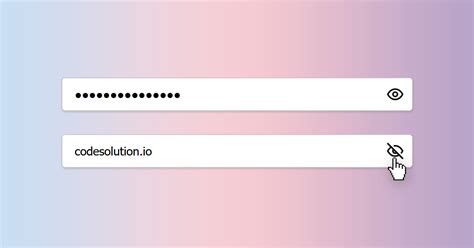
Пароль - это ключ к вашему Wi-Fi сети, и его безопасность крайне важна. Регулярное изменение пароля поможет вам предотвратить доступ третьих лиц к вашей сети, особенно если текущий пароль был скомпрометирован или передан посторонним.
Как часто нужно менять пароль? Рекомендуется менять пароль хотя бы раз в несколько месяцев. Это позволит минимизировать риск возможных атак и обеспечить высокий уровень безопасности вашей сети.
При выборе нового пароля старайтесь использовать сложную комбинацию символов, включая строчные и прописные буквы, цифры и специальные символы. Избегайте очевидных комбинаций, таких как "123456" или "password". Чем сложнее и уникальнее пароль, тем выше его стойкость к взлому.
Не забывайте, что помимо регулярного изменения пароля, также рекомендуется обновлять программное обеспечение вашего маршрутизатора, чтобы устранить возможные уязвимости и защитить вашу сеть от новых угроз. Кроме того, обратите внимание на другие методы защиты, такие как использование сетевого шифрования WPA2 и активацию скрытия имени Wi-Fi сети (SSID).
Соблюдение простого правила регулярного изменения пароля поможет вам поддерживать безопасность вашей Wi-Fi сети на высоком уровне. Помните, что безопасность - это залог комфортного использования интернета и защиты ваших личных данных.
Установка брандмауэра: дополнительный барьер для защиты сети

Одной из основных функций брандмауэра является фильтрация трафика. Брандмауэр контролирует все входящие и исходящие данные, блокируя подозрительный или вредоносный трафик. Таким образом, брандмауэр предотвращает попытки несанкционированного доступа к сети и защищает устройства, подключенные к Wi-Fi.
Важно правильно настроить брандмауэр, чтобы он не блокировал легитимный трафик и работал эффективно. Для этого можно использовать следующие методы:
- Определить доверенные IP-адреса или диапазоны IP-адресов, с которых разрешен доступ к сети.
- Настроить правила для блокировки конкретных портов или протоколов, которые могут использоваться злоумышленниками для атак.
- Включить функцию обнаружения вторжений (Intrusion Detection System - IDS) для мониторинга и предотвращения попыток вторжения.
- Регулярно обновлять программное обеспечение брандмауэра, чтобы иметь доступ к последним обновлениям и исправлениям уязвимостей.
Установка брандмауэра является важным шагом для обеспечения безопасности Wi-Fi сети. Вместе с другими мерами, такими как использование сложных паролей, шифрование Wi-Fi и регулярные проверки на наличие вредоносного ПО, брандмауэр создает надежный барьер для защиты сети от несанкционированного доступа.